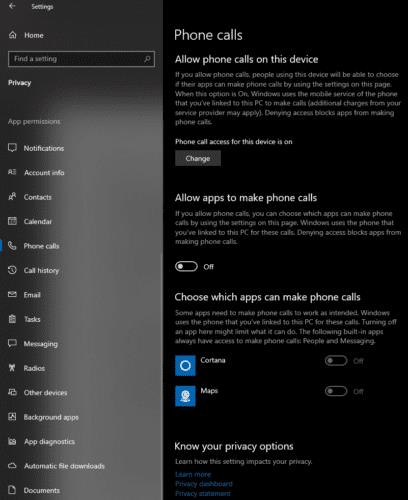Možno je klicati prek sistema Windows 10 prek povezanega telefona in uporabe ustrezne aplikacije. Prav tako lahko nastavite, katere aplikacije lahko opravljajo telefonske klice prek aplikacije Nastavitve. Ta priročnik bo obravnaval, kako blokirati ali dovoliti aplikaciji, da opravlja telefonske klice iz sistema Windows 10.
Do strani zasebnosti telefonskih klicev v aplikaciji Nastavitve lahko pridete tako, da pritisnete tipko Windows, vnesete »Telefonski klici« in pritisnete enter. Obstajajo tri nastavitve, ki konfigurirajo dovoljenja aplikacije za telefonske klice.
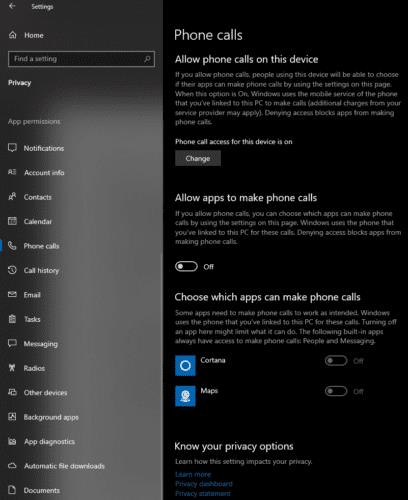
Tri nastavitve zasebnosti za telefonske klice nadzorujejo dostop do računalnika, dostop do računa in dostop do aplikacij.
Nasvet: te nastavitve vplivajo samo na aplikacije Windows Store. Namizne aplikacije, nameščene iz interneta, ni mogoče upravljati na ta način.
Najvišja nastavitev konfigurira, ali je katerim koli računom v napravi dovoljeno opravljati telefonske klice. Če je ta nastavitev onemogočena, noben račun ne more omogočiti telefonskih klicev, ne da bi skrbnik najprej spremenil to nastavitev. Če je ta nastavitev omogočena, lahko uporabniški računi omogočijo funkcijo, če želijo. Ta nastavitev velja za vse račune v napravi in za spremembo zahteva skrbniška dovoljenja.
Druga nastavitev konfigurira, ali trenutni uporabniški račun omogoča aplikacijam telefonske klice. Ta nastavitev vpliva samo na trenutni uporabniški račun in za spreminjanje ne zahteva skrbniških pravic.
Nasvet: če je vaš uporabniški račun konfiguriran tako, da aplikacijam omogoča telefonske klice, imata dovoljenje obema aplikacijama Ljudje in Sporočila. Dovoljenj za te aplikacije ne morete onemogočiti, ne da bi onemogočili dovoljenja za telefon na celotnem računu – potrebna so za delovanje aplikacije.
Spodnje nastavitve na strani vam omogočajo, da aplikacijam dodelite dovoljenje za klice na podlagi aplikacije za aplikacijo. To vam omogoča, da eni aplikaciji preprečite klicanje, medtem ko drugi dovolite, da to stori.
Nasvet: vse tri nastavitve morajo biti nastavljene na »Vklopljeno«, da ima aplikacija dovoljenje za dostop do vaših besedilnih sporočil.